Paytrail-liitäntä
Paytrail on maksunvälittäjä, joka mahdollistaa verkko-, kortti- ja mobiilimaksujen sekä laskun hyväksymisen verkkokaupassa maksuvälineenä. Toteuttamamme liitäntä yhdistää verkkokaupan ja Paytrailin luotettavasti ja turvallisesti toisiinsa.
Toimintaperiaate käytännössä
Ensin verkkokaupan asiakas valitsee maksutavaksi Paytrailin tai minkä tahansa tähän liitäntään kytketyn maksutavan. Nimittäin verkkokauppias voi nimetä maksutavan haluamallaan tavalla, kuten esimerkiksi "Verkko- tai korttimaksu" ja kytkeä maksutapaan minkä tahansa liitännän. Valinnan jälkeen asiakas lähettää tilauksen. Sitten hän valitsee haluamansa maksutavan Paytrailin verkkopalvelussa ja suorittaa maksun.
Jos maksu epäonnistuu, niin asiakas voi yrittää maksua uudelleen joko epäonnistuneesta maksusta palattaessa, klikkaamalla tilausvahvistuksessa olevaa maksulinkkiä tai kirjautumalla sisään omiin tietoihin. Jos asiakas ei onnistu maksussa sitten millään, niin verkkokauppias voi vaihtaa maksutapaa (esim. Paytrail → Ennakkomaksu, tilisiirto).
Jos maksu onnistuu ja asiakas palaa maksusta suoraan verkkokauppaan, niin maksutila vaihdetaan automaattisesti "Odottaa maksua" -tilasta "Alustavasti maksettu" -tilaan. Verkkokauppiaan on tarkistettava maksutila kaiken varmuudeksi klikkaamalla verkkokaupan hallintaliittymässä olevaa maksutilakyselypainiketta. Maksutila on mahdollista tarkistaa myös Paytrailin kauppiaspaneelista.
Paytrail tilittää maksun verkkokauppiaan pankkitilille. Tilityksessä on viive, joka riippuu verkkokauppiaan ja Paytrailin välisestä sopimuksesta tai Paytrailin kauppiaspaneelissa olevista asetuksista.
Toimintaperiaate teknisesti
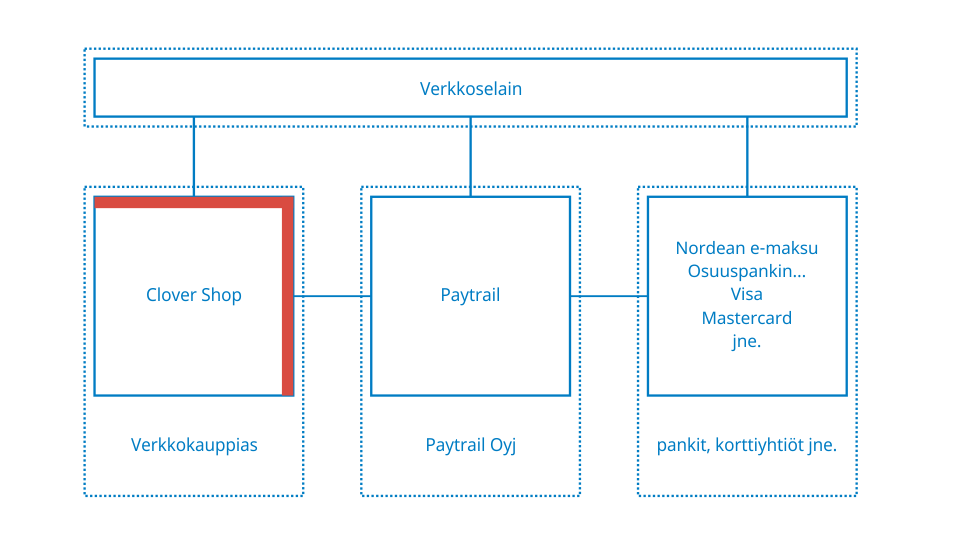
Ohjelmistoomme sisäänrakennettu ns. tehdasvalmisteinen liitäntä näkyy kuvassa punaisella. Clover Shop Oy:tä ei ole piirretty kuvaan, koska se ei ole osallisena maksutapahtumissa.
Liitäntä on osa Clover Shop -verkkokauppaohjelmistoa ja toimii ikään kuin lähettimenä ja vastaanottajana. Ensin liitäntä ilmoittaa Paytrailille muun muassa maksunumeron ja summan (lähetin). Paytrail ilmoittaa nämä tiedot "lopulliselle" maksutavalle, kuten esimerkiksi S-pankin verkkomaksulle. Varsinainen maksu tapahtuu suoraan verkkokaupan asiakkaan ja "lopullisen" maksutavan välillä. "Lopullinen" maksutapa ilmoittaa Paytrailille tiedon maksun onnistumisesta, jonka jälkeen Paytrail ilmoittaa saman tiedon toteuttamallemme liitännälle (vastaanotin).
Turvallisuus
Liitäntä ei vastaanota, käsittele, välitä tai tallenna asiakkaiden rahoja, pankkitunnuksia, korttitietoja eikä muitakaan vastaavia tietoja. Tämä koskee myös verkkokauppiaita, Clover Shop -verkkokauppaohjelmistoa ja Clover Shop Oy:tä, jotka eivät siis myöskään vastaanota, käsittele...
Käyttöönotto
- Varmista, että käytössäsi on ohjelmistoversio 1812 tai uudempi.
- Näet ohjelmistoversion verkkokaupan hallintaliittymän alaosasta. - Tee Paytrailin kanssa sopimus ↗ Paytrailin käytöstä.
- Kirjaudu verkkokaupan hallintaliittymään (demo).
- Klikkaa ylhäältä asetukset / maksutavat.
- Klikkaa Lisää uusi -painiketta.
- Valitse Tyyppi-kohdasta "Verkko/kortti/mobiilimaksu (maksunvälittäjän kautta)".
- Syötä Nimi-kohtaan "Paytrail" tai mitä tahansa.
- Valitse Liitäntä-kohdasta Paytrailia koskeva liitäntä.
- Syötä Kauppiastunnus-kohtaan Paytrailin kauppiaspaneelin Kauppiastili-kohdassa näkyvä "Kauppias ID".
- Syötä Salainen avain -kohtaan Paytrailin kauppiaspaneelin Kauppiastili-kohdassa näkyvä "Kauppiasvarmenne".
- Klikkaa Tallenna-painiketta.
- Suorita yksi testitilaus ja etene Paytrailin sivuille asti- Käyttöönotto onnistui, jos pääsit maksutavan valintasivulle asti ilman virheilmoituksia.
Maksutapalogon lisääminen (vapaaehtoinen)
- Siirry Paytrailin aineistopankkiin ↗.
- Lataa logo omalle tietokoneellesi klikkaamalla "Paytrail_logo (.png)".
- Kirjaudu verkkokaupan hallintaliittymään (demo).
- Klikkaa ylhäältä asetukset / maksutavat.
- Valitse Paytrailia koskeva maksutapakortti.
- Klikkaa Logo-kohdassa olevaa sinistä kuvaketta.
- Valitse logon kuvatiedosto (jpg tai png) omalta tietokoneeltasi.
- Klikkaa Tallenna-painiketta.
Maksutapabannerin lisääminen (vapaaehtoinen)
- Siirry Paytrailin aineistopankkiin ↗
- Lataa kaikki logot ja bannerit omalle tietokoneellesi klikkaamalla "Logot ja bannerit (.zip)".
- Pura zip-tiedosto omalle tietokoneellesi.
- Kirjaudu verkkokaupan hallintaliittymään (demo).
- Klikkaa ylhäältä asetukset / koodit ja ulkoasu.
- Klikkaa Lisää uusi -painiketta.
- Valitse Tyyppi-kohdasta "Kuva".
- Syötä Nimi-kohtaan "Paytrail-banneri" tai mitä tahansa.
- Klikkaa Kuva-kohdassa olevaa sinistä kuvaketta.
- Valitse bannerin kuvatiedosto (jpg, png tai svg) omalta tietokoneeltasi.
- Klikkaa Tallenna-painiketta.
- Klikkaa Lisää uusi -painiketta.
- Valitse Tyyppi-kohdasta "HTML5".
- Syötä Nimi-kohtaan "Paytrail-banneri" tai mitä tahansa.
- Valitse Sivu-kohdasta "ei merkitystä".
- Valitse Sijainti-kohdasta "Verkkokaupassa end of #bottom jälkeen".
- Lisää Koodi-kohtaan bannerin html-koodi, esimerkki:
<a href="shopping_cart.php" class="oma_paytrail_banneri"> <img src="graphics/codes/paytrail_banneri_pankit_visa_mastercard_mobilepay_walley_c9d15e0a.png" alt="Paytrail" /> </a>
- Klikkaa Tallenna-painiketta.
- Klikkaa Lisää uusi -painiketta.
- Valitse Tyyppi-kohdasta "CSS3".
- Syötä Nimi-kohtaan "Paytrail-banneri" tai mitä tahansa.
- Lisää Koodi-kohtaan bannerin css-koodi, esimerkki:
a.oma_paytrail_banneri img { display: block; margin: 25px auto 25px auto; max-width: 90%; } @media (min-width: 1100px) { a.oma_paytrail_banneri img { width: 600px; } } - Klikkaa Tallenna-painiketta.
Maksun tarkistaminen
- Kirjaudu verkkokaupan hallintaliittymään (demo).
- Klikkaa ylhäältä tilaukset.
- Valitse luettelosta jokin tilaus.
- Klikkaa sinistä tarkistuspainiketta.
Hyvä tietää
Paytrailin maksupalveluehtoihin viittaava teksti ja linkki (PSD2) ovat valmiiksi maksutapavalintojen läheisyydessä. Niitä ei tarvitse erikseen lisätä.
Paytrailin laatiman API-kuvauksen ↗ mukaan jokaisella tuotteella on oltava toimituspäivämäärä. Liitäntä ilmoittaa Paytrailille jokaisen tuotteen toimituspäivämääräksi koko tilauksen toimituspäivämäärän, joka puolestaan riippuu koko tilauksen toimitusajasta, joka puolestaan riippuu ostoskorissa olevien tuotteiden käsittelyajoista ja asiakkaan valitseman toimitustavan jakeluajoista. Mikäli toimitusaikaa ei ole, niin liitäntä ilmoittaa Paytrailille, että toimituspäivämäärä on kahden päivän kuluttua.
Tunnetut rajoitukset
Liitännän ominaisuuksiin kuuluu kaikista mahdollisista Paytrailin ominaisuuksista vain maksuun siirtyminen, maksusta paluu, maksutilan vastaanotto ja maksutilakysely. Muut ominaisuudet, kuten esimerkiksi maksun hyvitys, ovat käytettävissä Paytrailin kauppiaspaneelissa.